Citrix Provisioning Accelerator
Citrix Provisioning Accelerator 优化了 Citrix Provisioning 服务的功能,仅在 XenServer 中可用。
使用 Citrix Provisioning Accelerator 的一些优势如下:
- 减少管理时间
- 提高员工的工作效率
- 缩短了安全漏洞期限
- 节省存储和网络连接费用
- 提高现有基础结构的可扩展性
- 更快地部署更多用户和桌面
- 更多的 GTM 和更高的业务灵活性
注意:
- PVS 加速器适用于 XenServer Premium Edition 客户。要使用 PVS 加速器功能,请将 Citrix 许可证服务器升级到版本 11.14 或更高版本。
- 要在启用了 UEFI 的 VM 上使用 PVS 加速器,请使用 Citrix Provisioning 1906 或更高版本。
- 要为使用 IPv6 流技术推送功能的目标启用 Citrix Provisioning Accelerator,请使用 XenServer8。
PVS 加速器的工作原理
Citrix Provisioning Accelerator 允许预配代理驻留在 XenServer 主机上的 Dom0(XenServer 控制域)中。其中对预配虚拟磁盘的流技术推送在传输到 VM 之前缓存在代理上。使用缓存时,相同主机上的 VM 的后续引导(或任何 I/O 请求)都从代理进行流技术推送,而非通过网络从服务器进行流技术推送。使用此模型时,占用的 XenServer 主机上的本地资源较多,但通过网络从服务器进行流技术推送可节省资源,有效地提高了性能。
注意事项
使用 PVS 加速器功能时,请注意以下事项:
- Citrix Provisioning 目标设备能够识别其代理状态。安装该功能后,无需执行其他配置。
-
请勿使用 XenCenter 在 VM 上禁用 Citrix Provisioning Accelerator。如果执行此操作,Provisioning 将无法识别对配置所做的更改,并且会继续相信加速器功能在该 VM 上处于启用状态。如果要为单个设备禁用此功能,请参阅:
限制
- 在部署了多个使用相同 VHD 的 Citrix Provisioning 服务器但具有不同文件系统时间戳的环境中,数据可能会多次缓存。由于存在此限制,因此,我们建议您为虚拟磁盘使用 VHDX 格式,而非 VHD 格式。
- 重新安装 XenServer 后, 加速器缓存在 Citrix Provisioning 数据库中保持为已配置状态。此过程会导致 VM 设置向导中出现错误,因为 Citrix Provisioning 会假定缓存仍存在。要解决此问题,请使用 Provisioning 控制台删除后再添加 XenServer 主机。此过程允许 Citrix Provisioning 清除存储的缓存配置。清除存储的缓存配置后,管理员可以在 XenCenter 中创建一个配置。
启用 Citrix Provisioning Accelerator
在 XenServer 和 Citrix Provisioning 中完成以下配置设置,以启用 Citrix Provisioning Accelerator 功能:
-
使用 XenCenter 或 xe CLI 在 XenServer 中配置 Citrix Provisioning Accelerator。此配置包括添加 Citrix Provisioning 站点以及指定 Citrix Provisioning 缓存存储的位置。
- 有关使用 xe CLI 配置 PVS 加速器的信息,请参阅使用 CLI 在 XenServer 中配置 PVS 加速器。
- 有关使用 XenCenter 配置 PVS 加速器的详细信息,请参阅启用 PVS 加速器。
有关指定 Citrix Provisioning 缓存存储位置的信息,请参阅:
-
使用 Citrix Virtual Desktops 设置向导或流 VM 设置向导完成 Citrix Provisioning 站点的缓存配置。请参阅在 Citrix Provisioning 中配置缓存
在 Citrix Provisioning 中配置缓存
在执行此操作之前,请创建一个 Citrix Provisioning 站点对象。有关信息,请参阅启用 PVS 加速器。
使用 Citrix Virtual Desktops 设置向导或流 VM 向导(取决于您的部署类型)访问代理功能。尽管这两个向导相似,并且共享多个相同的屏幕,但仍存在以下差异:
- “Citrix Virtual Desktops 设置向导”用于配置使用 Citrix Virtual Desktops 控制的 XenServer 虚拟机管理程序上运行的 VM。
- 流 VM 向导用于在主机上创建 VM。不涉及 Citrix Virtual Desktops。
要使用 Provisioning 控制台配置 Citrix Provisioning Accelerator,请执行以下操作:
-
使用配置向导为 Citrix Provisioning 服务器分配 IPv4 和 IPv6 流技术推送地址。请参阅为 Stream Service 选择网络地址。
注意:
要为使用 IPv6 流技术推送功能的目标启用 Citrix Provisioning Accelerator,请使用 XenServer8。
- 导航到此 Citrix Provisioning 服务器所在的站点。
-
选择该站点,然后右键单击以显示上下文菜单。
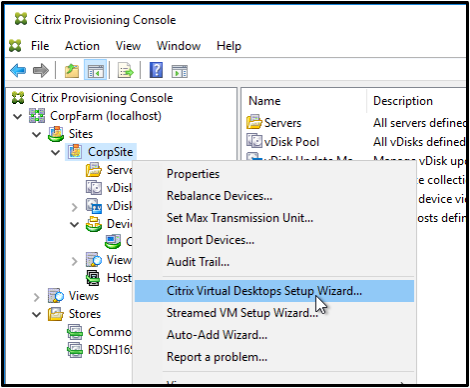
- 根据您计划使用加速器功能的方式选择恰当的向导。
-
选择选项对所有虚拟机启用 PVS 加速器以启用 PVS 加速器功能。
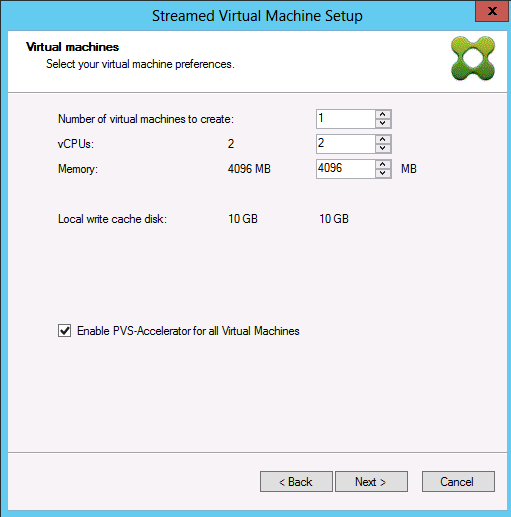
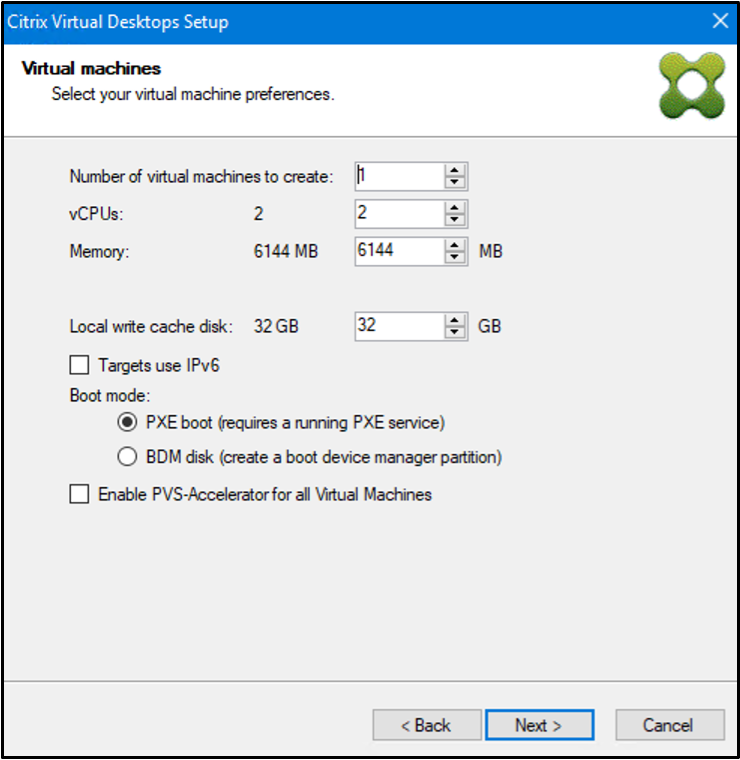
-
如果是首次启用虚拟磁盘缓存,流虚拟机设置向导上将显示 XenServer 屏幕。此屏幕显示在 XenServer 上配置的尚未与 Citrix Provisioning 站点关联的所有 Citrix Provisioning 站点的列表。使用该列表可选择要应用 PVS 加速器的 Citrix Provisioning 站点。使用相同的 XenServer 为相同的 Citrix Provisioning 站点运行该向导时将不显示此屏幕。
- 单击下一步完成缓存配置。
- 单击完成以预配流 VM,并将选定的 Citrix Provisioning 站点与 XenServer 中的 PVS 加速器相关联。
-
完成此步骤后,PVS 加速器配置窗口中的查看 PVS 服务器按钮将在 XenCenter 中处于启用状态。单击查看 PVS 服务器以显示与 Citrix Provisioning 站点关联的所有 PVS 服务器的 IP 地址。您必须看到所有 IPv4 和 IPv6 地址。
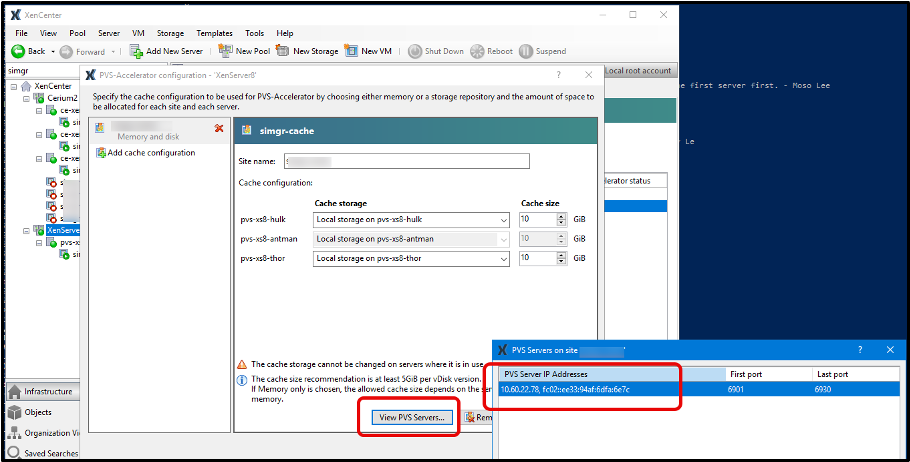
故障排除
将代理缓存配置绑定到 Provisioning 服务器时,如果您在启用了加速器功能的主机上重新安装 XenServer,Citrix Provisioning 和 XenServer 将不同步。出现此问题的原因是重新安装 XenServer 会擦除以前配置的代理缓存配置。重新配置 Citrix Provisioning 服务器还会导致先前配置的 Citrix Provisioning 站点对象不同步。
在这种情况下,Citrix Provisioning 会假定代理缓存配置仍存在,并且当使用“流 VM 设置向导”时,它将失败。此过程指示提供的 UUID(与代理配置相关联)无效。
要解决此问题,请删除所有先前配置的与此缓存配置关联的 VM,包括主机。重新配置 Citrix Provisioning 并再次设置缓存。
为单个设备启用或禁用 Citrix Provisioning Accelerator
使用目标设备属性屏幕为单个设备启用或禁用该功能。
注意:
请勿使用 XenCenter 在 VM 上禁用 Citrix Provisioning Accelerator。如果执行此操作,Provisioning 将无法识别对配置所做的更改,并且会继续相信加速器功能在该 VM 上处于启用状态。
要为单个设备启用或禁用此功能,请执行以下操作:
- 转至目标设备属性屏幕。
- 在 General(常规)选项卡中,选择(或取消选择)PVS-Accelerator Configured(已配置 PVS 加速器)。
-
单击确定应用更改。
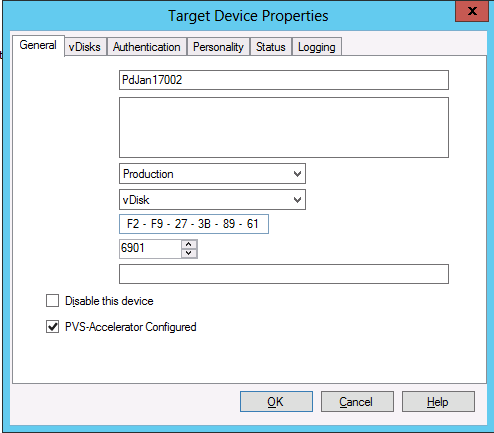
为主机上的所有设备禁用 Citrix Provisioning Accelerator
如果为主机启用了 PVS 加速器,您可以使用虚拟主机连接属性屏幕为指定主机上的所有设备禁用 PVS 加速器。
重要:
不能使用虚拟主机连接属性屏幕在指定主机上启用 PVS 加速器。在创建设备过程中使用其中一个向导(Citrix Virtual Apps and Desktops 设置向导或流 VM 向导)启用该功能。
要为指定主机上的所有设备禁用此功能,请执行以下操作:
- 访问虚拟主机连接属性屏幕。
- 在常规选项卡中,选择(或取消选择)已启用 PVS 加速器。
- 当系统提示您确认操作时,选择是。
- 验证该操作后,单击确定应用更改。